
Вы когда-нибудь сталкивались с ситуацией, когда вам нужно было удалить водяной знак из документа Word (DOC или DOCX) с помощью Python? Что ж, в этом сообщении блога мы познакомим вас с процессом удаления водяного знака из документа Word с помощью Python.
В этой статье рассматриваются следующие темы:
- Библиотека Python для удаления водяных знаков из Word
- Удалить текстовый водяной знак из документа Word
- Удалить водяной знак изображения из документа Word
- Добавить/удалить водяной знак из Word Online
- Удалить водяной знак в Word — полезные ресурсы
- Получить бесплатную лицензию
Библиотека Python для удаления водяных знаков из Word
Мы будем использовать Aspose.Words for Python, мощную библиотеку, которая позволяет разработчикам обрабатывать документы в различных форматах с помощью Python. Это устраняет необходимость во внешнем программном обеспечении, таком как Microsoft Word, позволяя вам создавать, редактировать, конвертировать и анализировать документы Word непосредственно в вашем приложении Python.
Первое, что нам нужно сделать, это установить библиотеку. Пожалуйста, загрузите пакет из загрузок или установите его из PyPI, выполнив следующую команду pip в консоли:
> pip install aspose-words
Удалить текстовый водяной знак из документа Word
После установки библиотеки мы можем начать писать сценарий Python для удаления водяного знака из документа Word. Вот простые шаги, которые нужно выполнить, чтобы удалить текстовый водяной знак:
- Используйте класс Document, чтобы загрузить документ Word, содержащий водяной знак.
- Проверьте, является ли тип водяного знака «ТЕКСТ».
- После этого вызовите метод Remove().
- Наконец, сохраните обновленный документ Word, используя метод save().
В следующем примере кода показано, как удалить текстовый водяной знак из документа Word с помощью Python.
# В этом примере кода показано, как удалить текстовый водяной знак из документа Word.
# Загрузите документ Word с водяными знаками
doc = aw.Document("WatermarkText.docx")
# Удалить текстовый водяной знак из
if (doc.watermark.type == aw.WatermarkType.TEXT) :
doc.watermark.remove()
# Сохраните файл
doc.save("RemoveWatermarkText_out.docx")

Удалить водяной знак изображения из документа Word
Мы также можем удалить водяной знак изображения из документа Word, выполнив следующие действия:
- Откройте документ Word с водяным знаком с помощью класса Document.
- Проверьте, является ли тип водяного знака «ИЗОБРАЖЕНИЕ».
- После этого вызовите метод Remove().
- Наконец, сохраните обновленный документ Word, используя метод save().
В следующем примере кода показано, как удалить водяной знак изображения из документа Word с помощью Python.
# В этом примере кода показано, как удалить текстовый водяной знак из документа Word.
# Загрузите документ Word с водяными знаками
doc = aw.Document("ImageWatermark.docx")
# Удалить текстовый водяной знак из
if (doc.watermark.type == aw.WatermarkType.IMAGE) :
doc.watermark.remove()
# Сохраните файл
doc.save("RemoveImageWatermark_out.docx")

Добавить или удалить водяной знак в Word Online
Вы также можете использовать этот бесплатный онлайн-инструмент для добавления или удаления водяных знаков из документов Word, где бы вы ни находились.
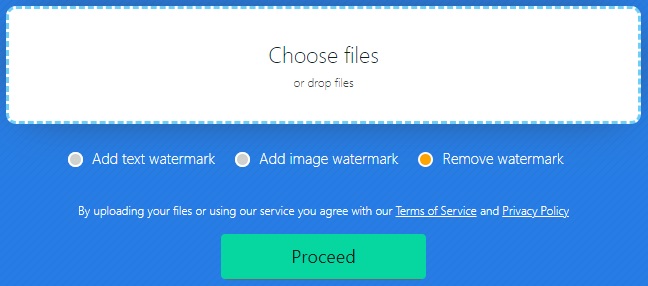
Как только вы закончите, вы сможете сразу же загрузить обновленный документ Word.
Удалить водяной знак в Word – полезные ресурсы
- Прочтите раздел Работа с водяными знаками официальной документации, чтобы узнать больше о добавлении или удалении водяных знаков.
- Прочтите подробную публикацию в блоге о том, как вставить водяной знак в документ Word с помощью Python
Помимо удаления водяного знака из документа Word, узнайте больше о библиотеке и изучите различные другие функции, используя ресурсы ниже:
- Руководство разработчика
- Бесплатные онлайн-приложения
- Справочник по API
- Практические руководства и статьи
Получите бесплатную лицензию
Пожалуйста, получите бесплатную временную лицензию для удаления водяных знаков из документов Word без ограничений пробной версии. Для этого просто перейдите на страницу «Временная лицензия», где вы найдете четкие инструкции о том, как быстро и легко получить бесплатную лицензию.
Заключение
В этой статье мы узнали, как удалить текстовый или графический водяной знак из документа Word с помощью Python. Следуя инструкциям, описанным в этом сообщении блога, вы можете автоматизировать задачу удаления водяных знаков из ваших документов.
Если у вас есть какие-либо вопросы или вы столкнулись с какой-либо путаницей, посетите наш бесплатный форум поддержки для получения помощи.